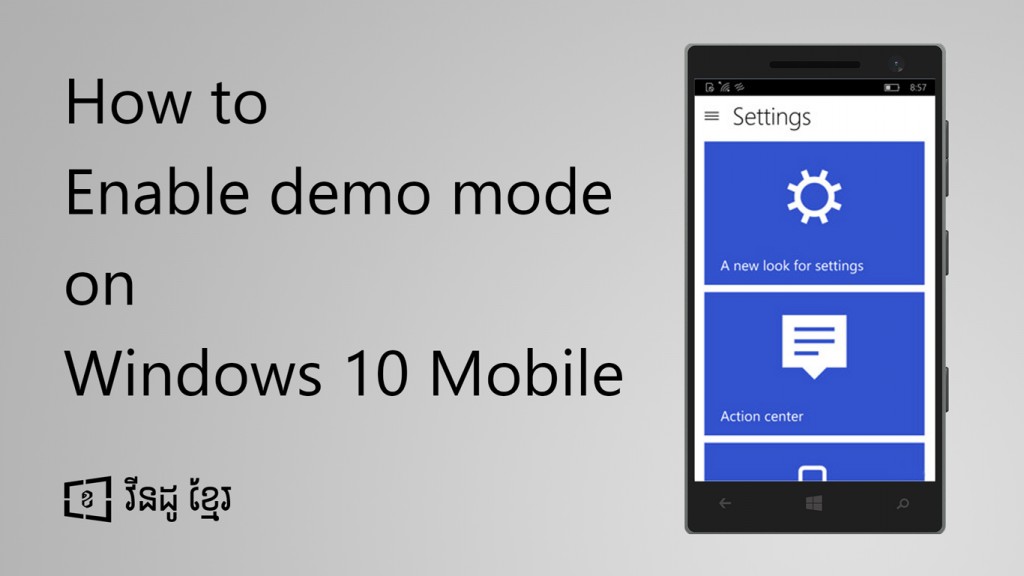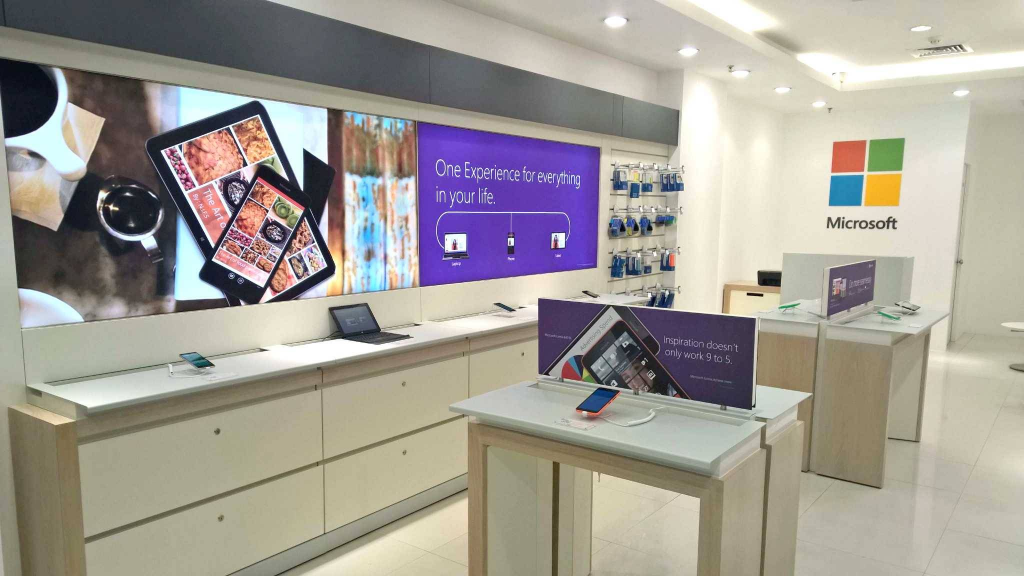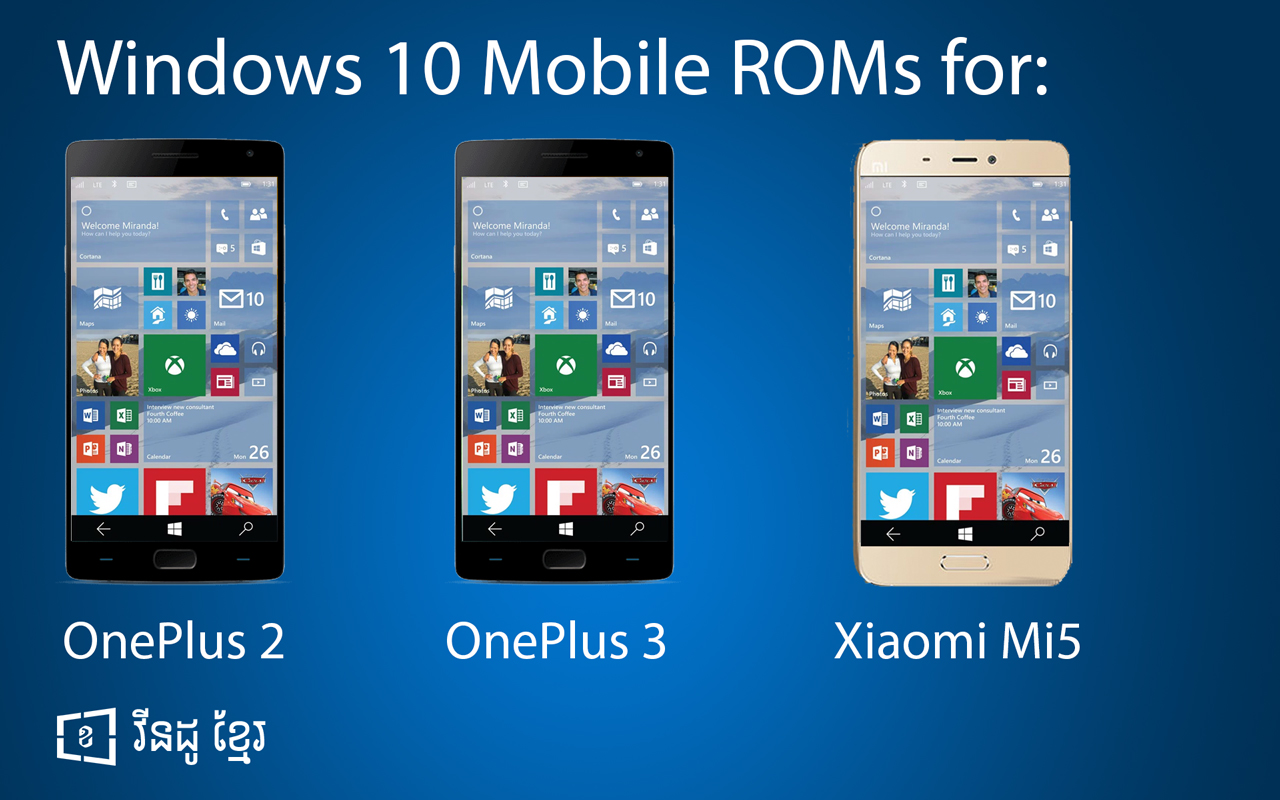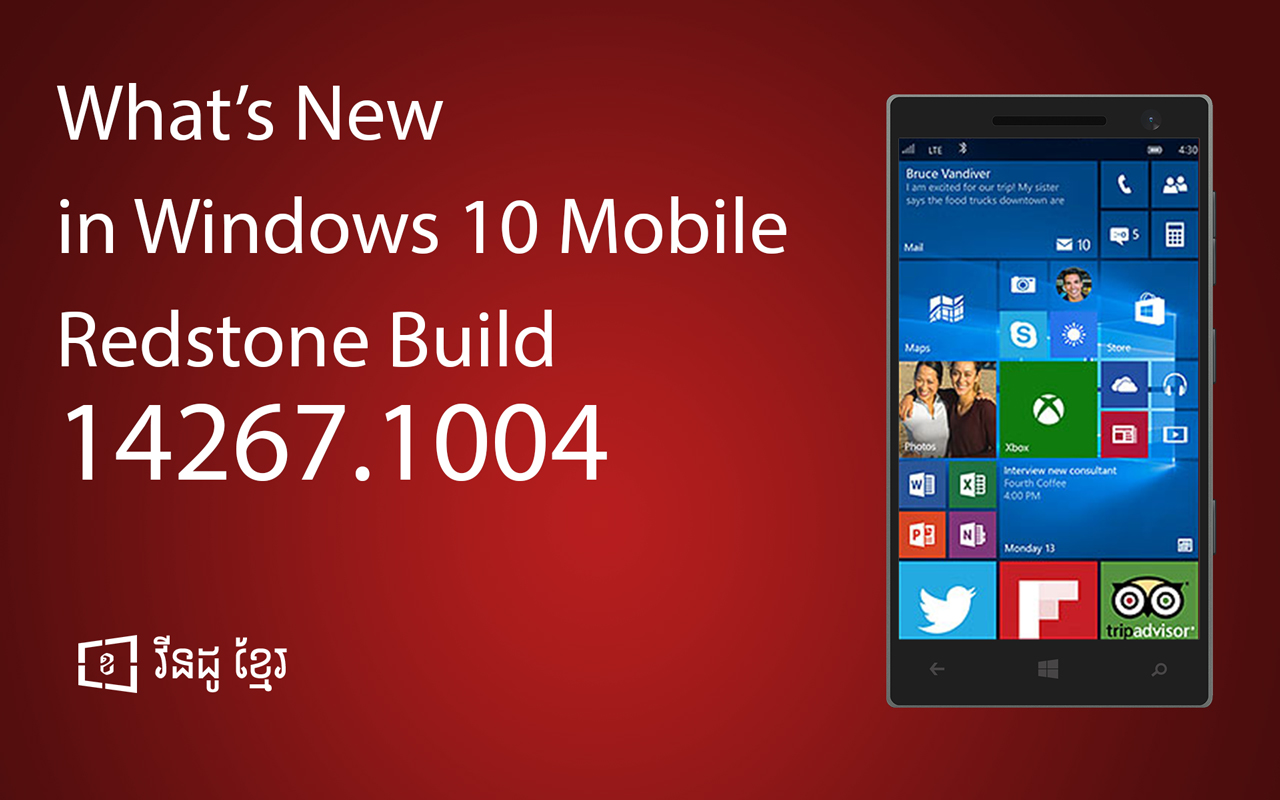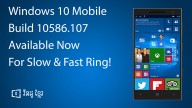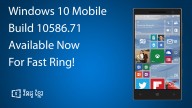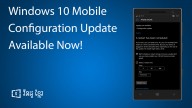វិធីសាស្រ្តក្នុងការបើក Demo Mode នៅលើ Windows 10 Mobile
តើអ្វីជា Demo Mode?
Demo Mode ជាការកំណត់មួយដែលនឹងធ្វើឲ្យទូរស័ព្ទរបស់អ្នក នឹងបង្ហាញពីលក្ខណៈសម្បត្តិផ្សេងៗរបស់ទូរស័ព្ទរបស់អ្នក ឬប្រព័ន្ធប្រតិបត្តិការដែលវាកំពុងតំណើរការ។
ការកំណត់នេះ ជាទូទៅត្រូវបានប្រើប្រាស់នៅតាម ហាងលក់រាយ (ដែលមានអតិថិជនចូលទៅទិញផ្ទាល់) ក្នុងគោលបំណងបង្ហាញពីលក្ខណៈសម្បត្តិរបស់ទូរស័ព្ទឲ្យអតិថិជនបានឃើញ។ ជាទូទៅ Demo Mode គឺជាមានលក្ខណៈចលនា ដែលបង្ហាញពីការប្រើប្រាស់មុខងារផ្សេងៗរបស់ទូរស័ព្ទ។
វិធីសាស្រ្តក្នុងការបើក Demo Mode នៅលើ Windows 10 Mobile
Windows 10 Mobile បានបង្កប់នូវមុខងារបើក Demo Mode របស់ខ្លួននៅក្នុងទំព័រ Settings របស់ខ្លួន។ ដើម្បីធ្វើការបើក Demo Mode នៅលើ Windows 10 Mobile សូមអនុវត្តដូចខាងក្រោម៖
- ចូលទៅកាន់ Settings > System > About
- បន្ទាប់មកទៀតសូមចុច លើពាក្យថា “Device information” ចំនួន ៥ ដង
- ហើយសូមអូសអេក្រង់មកក្រោម នោះអ្នកនឹងឃើញប៊ូតុង “Reset your phone” ក្លាយទៅជា “Enable demo mode” វិញ
- ចុចលើប៊ូតុង Enable demo mode ហើយចុច Yes
- វានឹងតម្រូវឲ្យអ្នកបំពេញព័ត៌មានមួយចំនួន (អ្នកអាចចុច Finish ដើម្បីបញ្ចប់ និង Restart)
ចំណាំ៖ បច្ចុប្បន្នអ្នកពុំគួរបើកមុខងារនេះនៅលើទូរស័ព្ទរបស់អ្នកនោះទេ។
ដោយសារតែបច្ចុប្បន្ននេះ Windows 10 Mobile ស្ថិតក្នុងជំនាន់ Preview សម្រាប់មុខងារ Demo Mode នេះមិនទាន់បានបញ្ចប់នៅឡើយទេ ដូច្នេះ ការបើក Demo Mode នៅលើ Windows 10 Mobile គឺគ្រាន់តែបញ្ជាឲ្យទូរស័ព្ទរបស់អ្នកធ្វើការបើកនូវកម្មវិធី Getting Started រៀងរាល់ ២ នាទី ដែលអ្នកទុកទូរស័ព្ទចោលតែប៉ុណ្ណោះ។
វីដេអូបង្ហាញពីការបើកមុខងារ Demo Mode
ខាងក្រោមនេះគឺវីដេអូបង្ហាញពីរបៀបបើក Demo Mode នៅលើ Windows 10 Mobile
Related Articles
Comments ()
អត្ថបទពេញនិយម
 វិធីសាស្រ្តក្នុងការបង្កើត WiFi Hotspot នៅលើ Windows 10 ដោយមិនចាំបាច់ប្រើកម្មវិធីជំនួយ
វិធីសាស្រ្តក្នុងការបង្កើត WiFi Hotspot នៅលើ Windows 10 ដោយមិនចាំបាច់ប្រើកម្មវិធីជំនួយ តំឡើងកម្មវិធី Android នៅលើ Windows 10 Mobile យ៉ាងងាយស្រួលជាមួយ Tool មួយនេះ
តំឡើងកម្មវិធី Android នៅលើ Windows 10 Mobile យ៉ាងងាយស្រួលជាមួយ Tool មួយនេះ ទាញយក Wallpapers ផ្លូវការសម្រាប់ Windows 10 Mobile
ទាញយក Wallpapers ផ្លូវការសម្រាប់ Windows 10 Mobile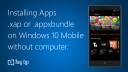 វិធីសាស្ត្រក្នុងការតំឡើង .XAP .APPXBUNDLE នៅលើ Windows 10 Mobile ដោយមិនចាំបាច់មានកុំព្យូទ័រ
វិធីសាស្ត្រក្នុងការតំឡើង .XAP .APPXBUNDLE នៅលើ Windows 10 Mobile ដោយមិនចាំបាច់មានកុំព្យូទ័រ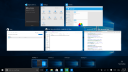 Keyboard Shortcuts ទាំង ២១ ដែលអ្នកទាំងអស់គ្នាគួរតែចងចាំនៅលើ Windows 10
Keyboard Shortcuts ទាំង ២១ ដែលអ្នកទាំងអស់គ្នាគួរតែចងចាំនៅលើ Windows 10 វិធីសាស្រ្តក្នុងការ Root & Interop Unlock សម្រាប់ Windows 10 Mobile
វិធីសាស្រ្តក្នុងការ Root & Interop Unlock សម្រាប់ Windows 10 Mobile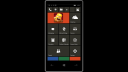 វិធីសាស្រ្តក្នុងការតំឡើងកម្មវិធី Android នៅលើ Windows 10 Mobile
វិធីសាស្រ្តក្នុងការតំឡើងកម្មវិធី Android នៅលើ Windows 10 Mobile វិធីសាស្រ្តក្នុងបន្ថែមក្ដារចុច និងប្ដូរភាសាមកជាភាសាខ្មែរ នៅលើ Windows 10 Mobile
វិធីសាស្រ្តក្នុងបន្ថែមក្ដារចុច និងប្ដូរភាសាមកជាភាសាខ្មែរ នៅលើ Windows 10 Mobile ប្រើ Tool មួយនេះបើសិនអ្នកចង់តំឡើងកម្មវិធី Android ដែលប្រើប្រាស់ Google Play Services
ប្រើ Tool មួយនេះបើសិនអ្នកចង់តំឡើងកម្មវិធី Android ដែលប្រើប្រាស់ Google Play Services វិធីសាស្រ្តក្នុងការបើក Navigation Bar សម្រាប់ទូរស័ព្ទដែលមិនមាន
វិធីសាស្រ្តក្នុងការបើក Navigation Bar សម្រាប់ទូរស័ព្ទដែលមិនមាន